Sadržaj:
Korak 1: Povezivanje uređaja
Podelićemo ovaj materijal na korake kako bi početnicima bilo lakše da se orijentišu u svim radnjama koje treba izvršiti. Prvo se treba posvetiti povezivanju štampača sa računarom. Pošto je trenutno najpopularniji tip povezivanja žični, razmotrićemo upravo njega na opštem primeru.
- Uključite računar i sačekajte da se operativni sistem učita. Pronađite u kutiji sa štampačem kabl za napajanje, priključite jedan kraj na sam uređaj, a drugi u utičnicu.
- U ovom kompletu se najčešće nalazi kabl formata USB-B, čija slika se vidi na sledećem prikazu. Treba ga povezati sa štampačem, pronalazeći odgovarajući priključak pozadi ili sa strane.
- Druga strana ovog kabla ima običan USB izlaz, koji se priključuje u slobodan port računara ili laptopa.
- U slučaju stacionarnih računara, za povezivanje je bolje koristiti USB priključak koji se nalazi na matičnoj ploči, a ne na prednjoj strani, jer to ponekad utiče na prenos signala sa uređaja.

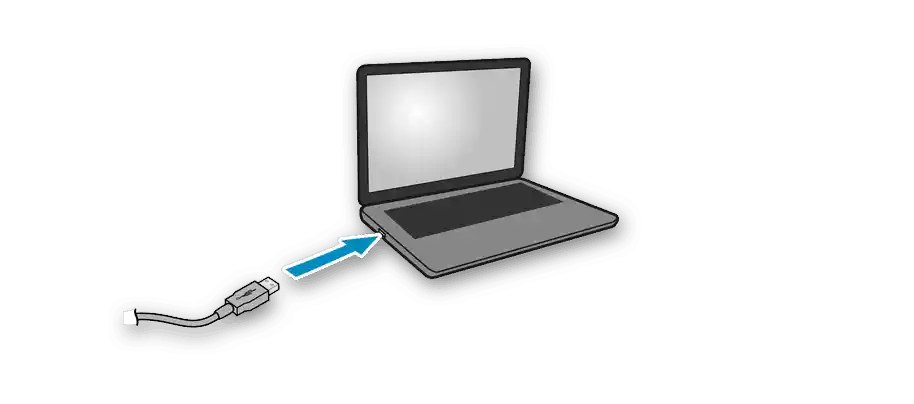
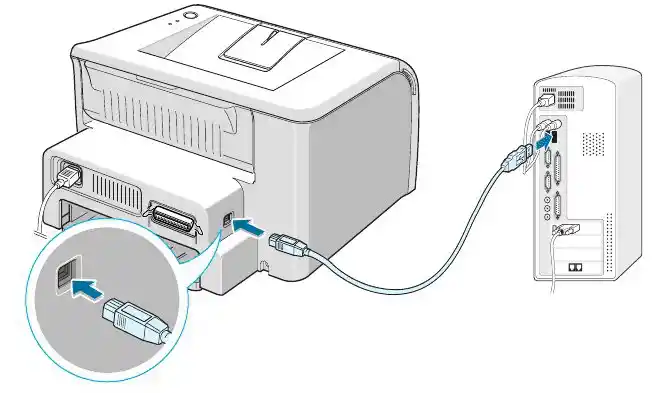
Kada ova procedura bude završena, uključite štampač pritiskom na posebno predviđeno dugme. Sačekajte da se uređaj prikaže u operativnom sistemu i pređite na sledeću fazu.
Korak 2: Instalacija drajvera
Postoje različite metode instalacije drajvera za štampač u Windows 7. Često će biti potrebno koristiti zvanični sajt proizvođača, disk koji dolazi u paketu ili neki drugi softver. Međutim, ponekad se može koristiti i ugrađena sredstva operativnog sistema, koja ćemo razmotriti dalje.
- Otvorite meni "Start" i pređite u odeljak "Uređaji i štampači".
- Na gornjoj traci kliknite na dugme "Instalacija štampača".
- U novom prozoru izaberite tip povezivanja uređaja.Najčešće se radi o USB štampaču, pa navedite opciju "Dodati lokalni štampač".
- Koristite postojeći port za povezivanje, ne menjajući ovu opciju.
- Sada treba da se pozabavite direktnom instalacijom drajvera. Ako lista uređaja nije dobijena ili nedostaje potrebni model, kliknite na "Centar za ažuriranje Windows-a".
- Dodatno napominjemo da umesto toga možete kliknuti na "Instalirati sa diska", umetnuti originalni CD i izvršiti instalaciju softvera sa njega, na primer, kada nema internet konekcije ili Windows ne može da otkrije drajver.
- Ako ste izabrali ugrađeni metod, u listi proizvođača i modela pronađite onaj koji koristite.
- Preostaje samo da postavite ime pod kojim će se oprema prikazivati u operativnom sistemu.
- Sačekajte završetak procesa instalacije štampača, koji se odvija paralelno sa dodavanjem drajvera.
- Pokrenite štampanje probne stranice kako biste se uverili u ispravnost funkcionisanja uređaja.
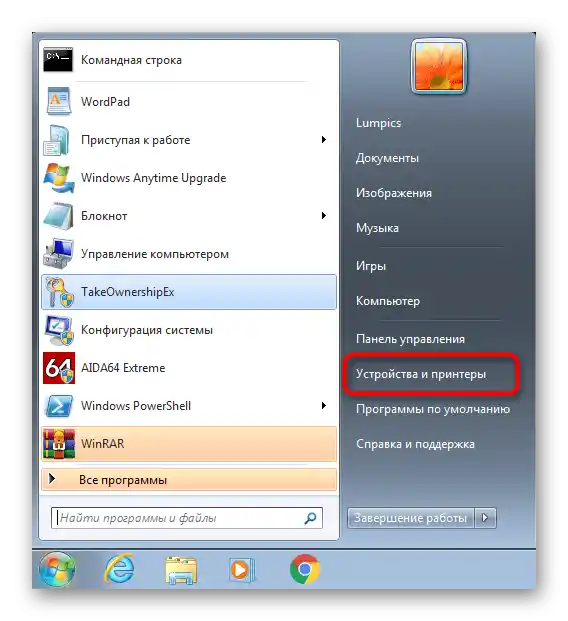
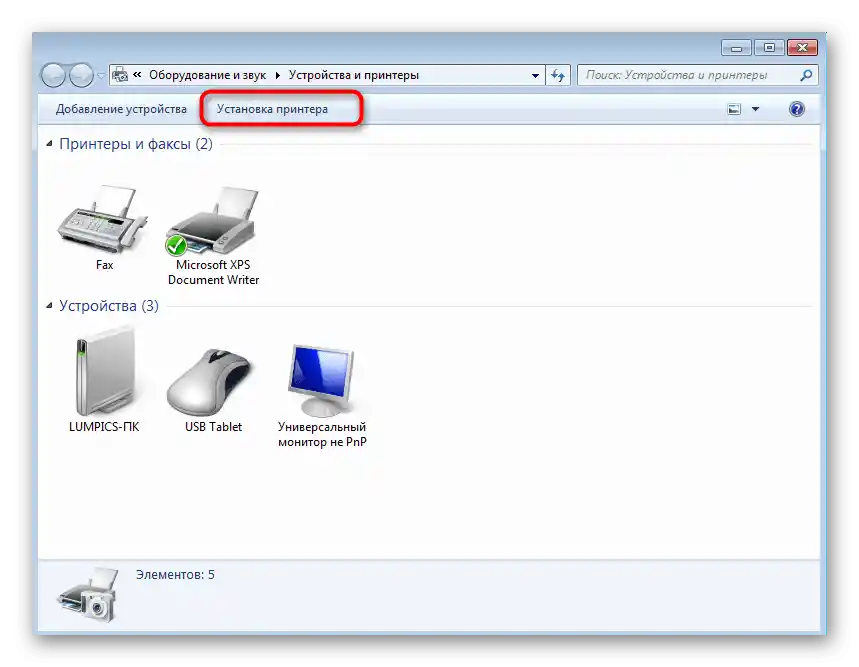
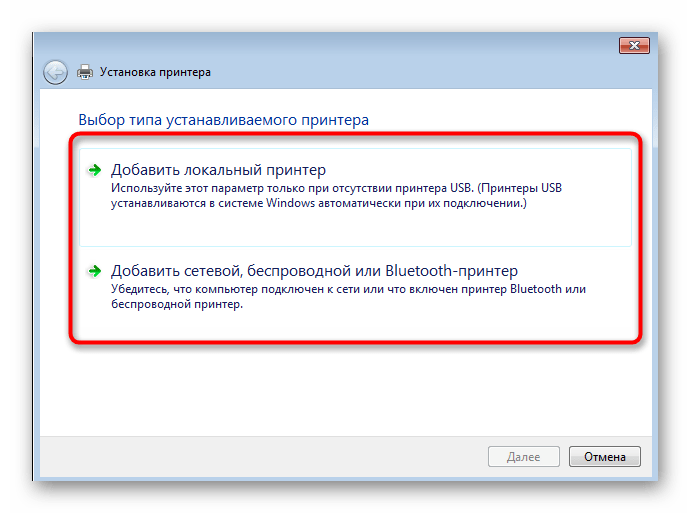
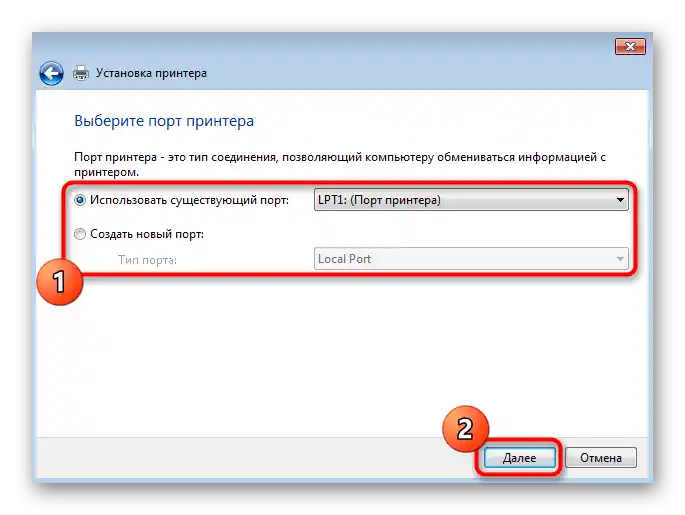
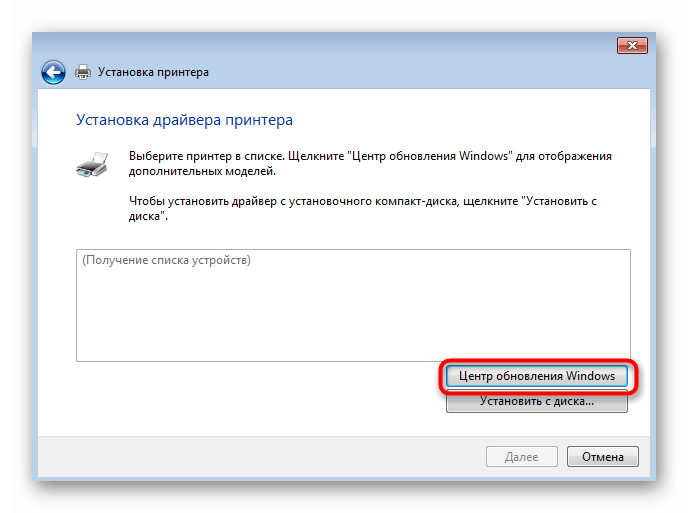
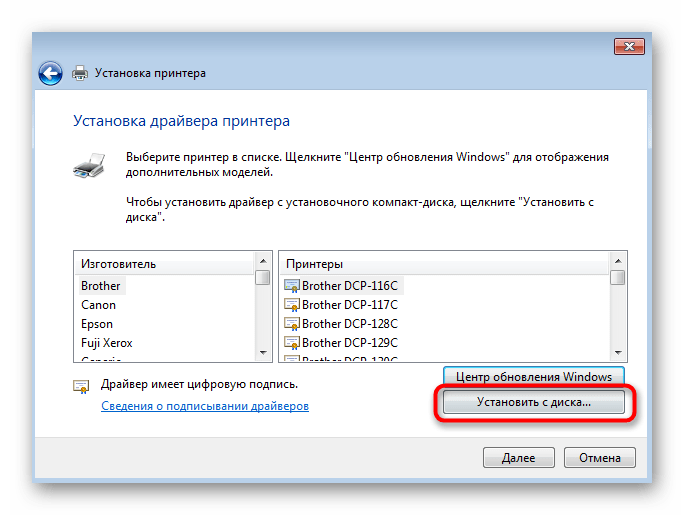
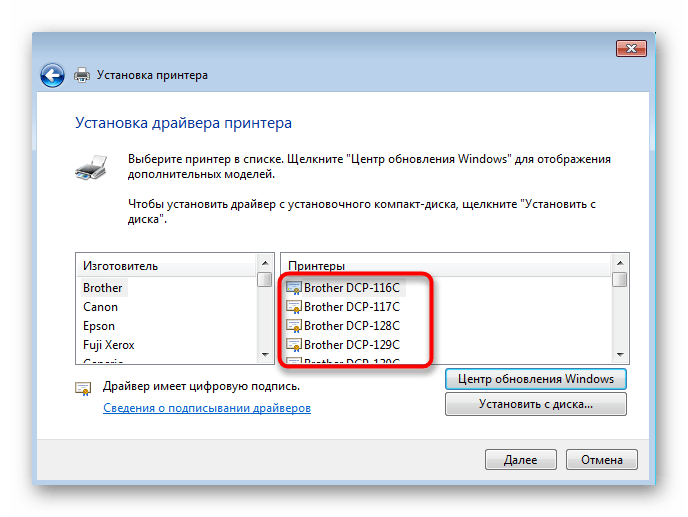
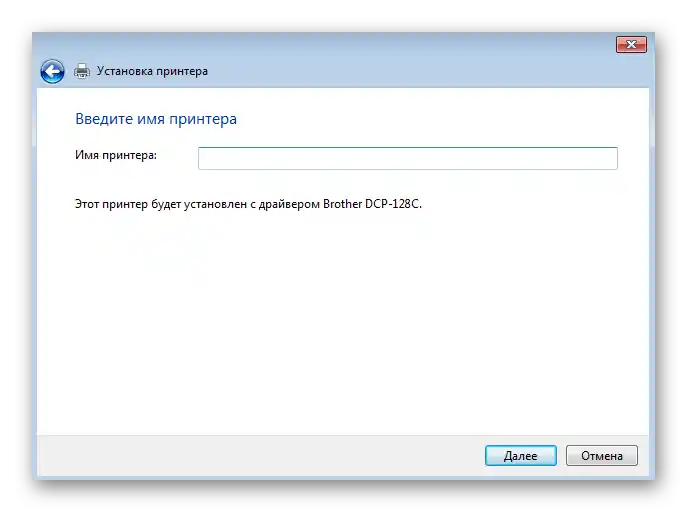
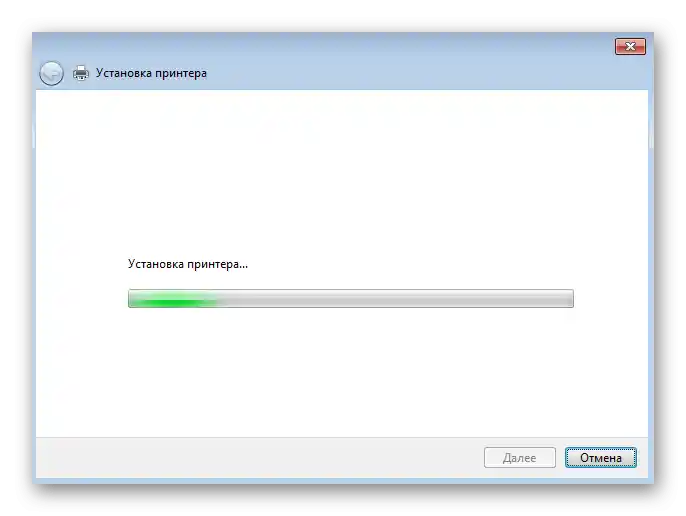
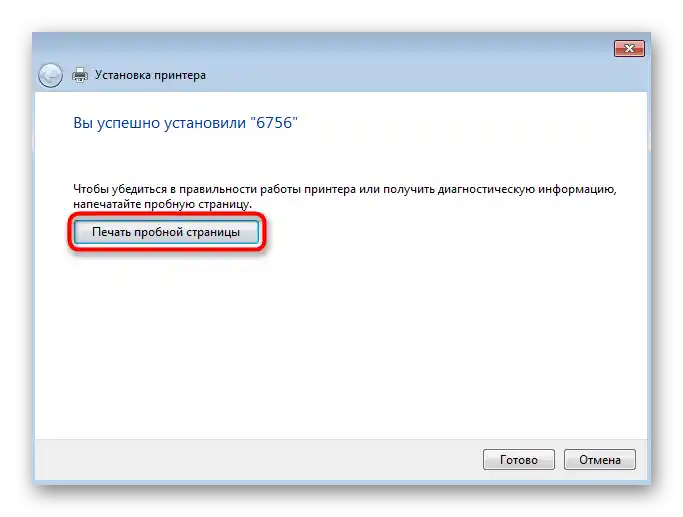
Ako razmatrani izbor ne odgovara, iskoristite pretragu na našoj stranici, unoseći naziv svog modela štampača. Verovatno ćete pronaći detaljna uputstva u kojima možete da se upoznate sa svim dostupnim načinima instalacije drajvera i izaberete odgovarajući.
Korak 3: Pružanje deljenja
Posebnu pažnju zaslužuje podešavanje deljenja za štampač, jer to može biti potrebno korisnicima koji imaju organizovanu lokalnu mrežu koja povezuje nekoliko računara. Uključivanje deljenja omogućava štampanje na daljinu bez stalnog ponovnog povezivanja uređaja. Detaljnije o proceduri konfiguracije pročitajte u posebnom materijalu na našoj stranici putem linka ispod.
Više informacija: Povezivanje i podešavanje štampača za lokalnu mrežu
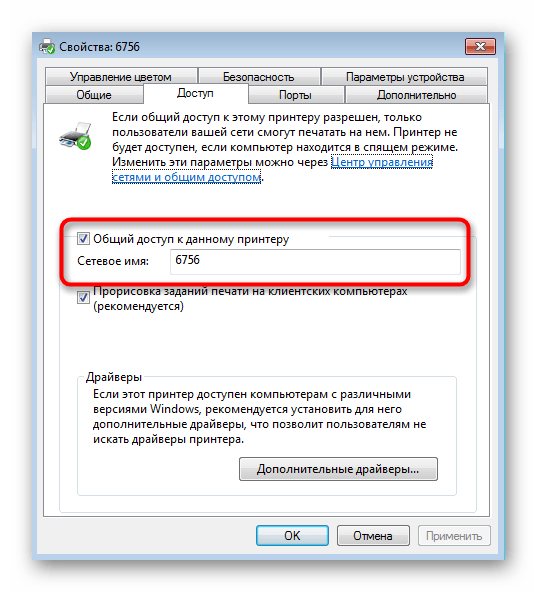
Kada bude organizovano deljenje, svakom računaru koji ulazi u lokalnu mrežu biće potrebno da ga doda kao mrežni.O ovome detaljnije čitajte u sledećim uputstvima od drugog našeg autora.
Više informacija: Dodavanje štampača za štampanje preko mreže
Korak 4: Kalibracija štampača
Poslednji korak instalacije sastoji se od kalibracije uređaja i vrši se samo u slučajevima kada su se prilikom štampanja probne stranice pojavili neki problemi, kao što su pruge ili nepravilno poravnanje. Kalibracija je čitav kompleks procedura, koje se sprovode softverski putem drajvera štampača. U tome nema ništa komplikovano — potrebno je samo redom izvršavati svaku radnju.
Više informacija: Pravilna kalibracija štampača

Interakcija sa štampačem
Kada procedura bude završena, možete početi sa radom sa štampačkim uređajem. Malo informisanim korisnicima će biti izuzetno korisno da se upoznaju sa posebnim uputstvima na našem sajtu, koja se bave razradom izvršenja najrazličitijih zadataka. U njima ćete saznati kako da podešavate dokumente različitih formata za dalju štampu.
Takođe pročitajte:
Štampanje knjige na štampaču
Štampanje fotografije 10×15 na štampaču
Štampanje fotografije 3×4 na štampaču
Kako odštampati stranicu sa interneta na štampaču
Vremenom će biti potrebno brinuti se i o održavanju štampača, jer boja ima svojstvo da se troši, ponekad se zapuši pamper ili se zapuši štampačka glava. Za svaki od ovih slučajeva imamo i uputstva koja će biti korisna početnicima i onima koji se nikada nisu susretali sa zadatkom održavanja štampačkog uređaja.
Takođe pročitajte:
Pravilno čišćenje štampača
Kako umetnuti patrone u štampač
Rešavanje problema sa kvalitetom štampe štampača nakon punjenja
Čišćenje glave štampača
Pravilno čišćenje patrone štampača